未命名
1 软件安装、环境配置
1.1 一、Anconda
Anaconda国内镜像:Index of /anaconda/archive/ | 清华大学开源软件镜像站 | Tsinghua Open Source Mirror

设置环境路径

1.1.1 jupyter notebook
-
起始位置

[安装pytorch对应版本](Start Locally | PyTorch)

1.1.2 配置国内镜像
-
为conda配置(清华)镜像源
1 添加镜像(永久)
conda config --add channels https://mirrors.tuna.tsinghua.edu.cn/anaconda/pkgs/free/
conda config --add channels https://mirrors.tuna.tsinghua.edu.cn/anaconda/pkgs/main/
conda config --add channels https://mirrors.tuna.tsinghua.edu.cn/anaconda/cloud/conda-forge/
#设置搜索时显示通道地址
conda config --set show_channel_urls yes2 显示添加的源
conda config --show channels
3 删除指定的源
conda config --remove channels 源名称或链接
-
pip配置国内镜像源
临时修改
pip install numpy -i https://mirrors.aliyun.com/pypi/simple/
# 清华源
pip config set global.index-url https://pypi.tuna.tsinghua.edu.cn/simple
# 或:
# 阿里源
pip config set global.index-url https://mirrors.aliyun.com/pypi/simple/
# 腾讯源
pip config set global.index-url http://mirrors.cloud.tencent.com/pypi/simple
# 豆瓣源
pip config set global.index-url http://pypi.douban.com/simple/
国内常用源镜像地址:
清华:https://pypi.tuna.tsinghua.edu.cn/simple
阿里云:https://mirrors.aliyun.com/pypi/simple/
中国科技大学: https://pypi.mirrors.ustc.edu.cn/simple/
华中理工大学:https://pypi.hustunique.com/
山东理工大学:https://pypi.sdutlinux.org/
豆瓣:https://pypi.douban.com/simple/
Windows下安装CUDA和Pytorch跑深度学习 - 知乎 (zhihu.com)
[(6条消息) 多种方法彻底解决pycharm中: OSError: WinError 1455] 页面文件太小,无法完成操作 的问题_孤柒的博客-CSDN博客_python页面文件太小,无法完成操作


1.1.3 conda环境管理
-
查看环境
conda info --envs |
删除环境python27
conda remove --name python27 --all |
-
切换环境
conda install nb_conda |

问题
-
进入
..\Anaconda3\pkgs\nb_conda-2.2.0-py36_0\Lib\site-packages\nb_conda(py36.0根据版本可能会有不同) -
打开envmanager.py文件

在新建的环境中安装jupyter
conda install ipykernel |
(6条消息) anaconda新建环境_Jupyter Notebook中切换conda虚拟环境_weixin_39631767的博客-CSDN博客
2 Edge
更改Microsoft Edge浏览器的缓存位置、用户数据目录位置 - 哔哩哔哩 (bilibili.com)
2.1 nvidia-smi
cuda版本:nvcc --version
实时刷新
nvidia-smi -l x或者nvidia-smi --loop=xxx |
2.2 detectron2
(9条消息) Windows10下安装detectron2超详细教程(小白视角)_小白wwj的博客-CSDN博客_detectron2 windows安装
3 cuda
检验cuda和pytorch是否兼容
import torch |
4 软件历史版本
4.1 Nvidia
CUDA Toolkit Archive | NVIDIA Developer
4.2 Visual Studio
4.3 python
5 sublime text激活码
----- BEGIN LICENSE -----
Member J2TeaM
Single User License
EA7E-1011316
D7DA350E 1B8B0760 972F8B60 F3E64036
B9B4E234 F356F38F 0AD1E3B7 0E9C5FAD
FA0A2ABE 25F65BD8 D51458E5 3923CE80
87428428 79079A01 AA69F319 A1AF29A4
A684C2DC 0B1583D4 19CBD290 217618CD
5653E0A0 BACE3948 BB2EE45E 422D2C87
DD9AF44B 99C49590 D2DBDEE1 75860FD2
8C8BB2AD B2ECE5A4 EFC08AF2 25A9B864
------ END LICENSE ------
6 Listary Pro 激活码
名称:
Mike Rountree |
Email:
soft@instant-demo.com |
激活码:
JE4V8T3M96PWT4SUCNZNVZ37XKLBU2QW |
Github搜索、浏览器高级搜索
1 一、搜索查找相关
1.1 Github搜索
-
在名字中搜索
in:name spring boot
stars: >
forks: >
-
在详情(readme)搜索
in: readme spring boot -
description
in: description -
language: java
-
pushed: >2021-03-04
1.2 浏览器高级搜索
-
site限制搜索的网站
http://pan.baidu.com -
filetype限制搜索的类型
-
intitle
-
intext
2 快捷键
2.1 vscode
ctrl+k, ctrl 0折叠所有函数
ctrl+k, ctrl+n
ctrl+k, ctrl+j 展开所有函数
注释

3 三、命令
-
ipconfig 查看ip地址
-
powercfg batteryreport 查看电脑电池信息
未命名
1 Linux环境配置
2 Linux
2.1 VMware Workstation 16 永久激活密钥
ZF3R0-FHED2-M80TY-8QYGC-NPKYF
YF390-0HF8P-M81RQ-2DXQE-M2UT6
ZF71R-DMX85-08DQY-8YMNC-PPHV8
链接:https://www.jianshu.com/p/002ede3e0b17
2.2 创建root用户
sudo passwd root |
2.3 内存管理
| free | 内存容量统计信息 |
|---|---|
2.4 进程管理命令
3 备份还原Linux子系统
wsl //进入默认的linux发行版 |
WSL备份与还原 | 小肥羊吃草不吃肉 (xfy-learning.com)
WSL的安装和位置迁移 - 知乎 (zhihu.com)
4 Linux安装Go
cd /mnt/d/Downloads |
go run mrsequential.go wc.so pg*.txt
|
bcdedit /set hypervisorlaunchtype off
bcdedit /set hypervisorlaunchtype auto
bcdedit /enum {current} 查看是否启动
|
4.1 字体太小
sudo apt-get install unity-tweak-tool
4.2 fatal error: bits/libc-header-start.h: 没有那个文件或目录
sudo apt-get install gcc-multilib
4.3 更新镜像源
sudo apt-get update
这个命令,会访问源列表里的每个网址,并读取软件列表,然后保存在本地电脑。我们在新立得软件包管理器里看到的软件列表,都是通过update命令更新的。update后,可能需要upgrade一下。
sudo apt-get upgrade
这个命令,会把本地已安装的软件,与刚下载的软件列表里对应软件进行对比,如果发现已安装的软件版本太低,就会提示你更新。如果你的软件都是最新版本,会提示:
4.4 右键创建文件

4.4.1 vmware-tools为灰色

登录虚拟机后安装
tar -zxvf 加压缩相应安装包
进入解压缩后的安装包
./vmware-install.pl安装
4.5 Centos7
4.5.1 更新阿里源
(6条消息) CentOS 更新yum源及yum命令详解_TigerwolfC的博客-CSDN博客_centos更新yum源
(6条消息) 修改CentOS默认yum源为国内镜像_qq_41954264的博客-CSDN博客
5 docker
docker镜像原理 镜像制作 dockerfile - 李狗蛋+1 - 博客园 (cnblogs.com)
Docker在ubuntu和centos的安装 - 弑小君 - 博客园 (cnblogs.com)
5.1 CentOS Docker 安装
[DockerFile简介](docker-通过编辑dockerfile自动生成镜像 - An.amazing.rookie - 博客园 (cnblogs.com))
[Docker基本概念]((6条消息) Docker基本概念_useradd的博客-CSDN博客_docker useradd)
[Docker在ubuntu和centos的安装](Docker在ubuntu和centos的安装 - 弑小君 - 博客园 (cnblogs.com))
docker免密登录
5.2 Singularity Container
[Singularity Container](Quick Start — Singularity container 2.6 documentation (sylabs.io))
[singularity](singularity - 简书 (jianshu.com))
Singularity and MPI applications 官网文件)
[Singularity和MPI应用 简书](Singularity和MPI应用 - 简书 (jianshu.com))
openMPI安装系统环境变量、个人环境变量Open MPI安装使用 )
def文件更新慢
LaTex语法
-
inline 行间公式:$…$
-
display 块间公式:$$…$$
VSCODE+latex 自动换行 - 简书 (jianshu.com)
1 历史版本
Index of /tex-historic-archive/systems/texlive/2020/ | 清华大学开源软件镜像站 | Tsinghua Open Source Mirror
TexLive 2020 安装指南 - 知乎 (zhihu.com)
2 Latex排版
LaTeX(XeLaTeX)写的文档如何一键转为word? - 知乎 (zhihu.com)
2.1 换行
\\ 换行 |
2.2 插入图片
(11条消息) Latex中插入图片_还能坚持的博客-CSDN博客_latex插入图片
\begin{figure} |

\begin{figure}[htbp] |
2.3 插入列表
[(11条消息) 翻译] LaTeX 中的列表_Xovee的博客-CSDN博客_latex 列表
列表缩进
Latex 插入列举条目、编号item及间隔调整_latex列举_衷科知眠的博客-CSDN博客
https://blog.csdn.net/robert_chen1988/article/details/83179571
2.4 插入表格
LaTeX插入表格教程(心得分享) - 知乎 (zhihu.com)
2.5 参考文献
Latex插入参考文献的两种方式(以IEEE为例) - 简书 (jianshu.com)
(11条消息) Latex中如何插入参考文献的两种方法_进击的程序媛阿飒的博客-CSDN博客_latex添加参考文献
(11条消息) LATEX插入参考文献(两种方法)_feiba54的博客-CSDN博客_latex参考文献
2.6 空格
LaTeX中的宽度单位em,ex,px,pt_latex pt-CSDN博客
(78条消息) Latex 中的空格汇总_latex中空格_零度蛋花粥的博客-CSDN博客
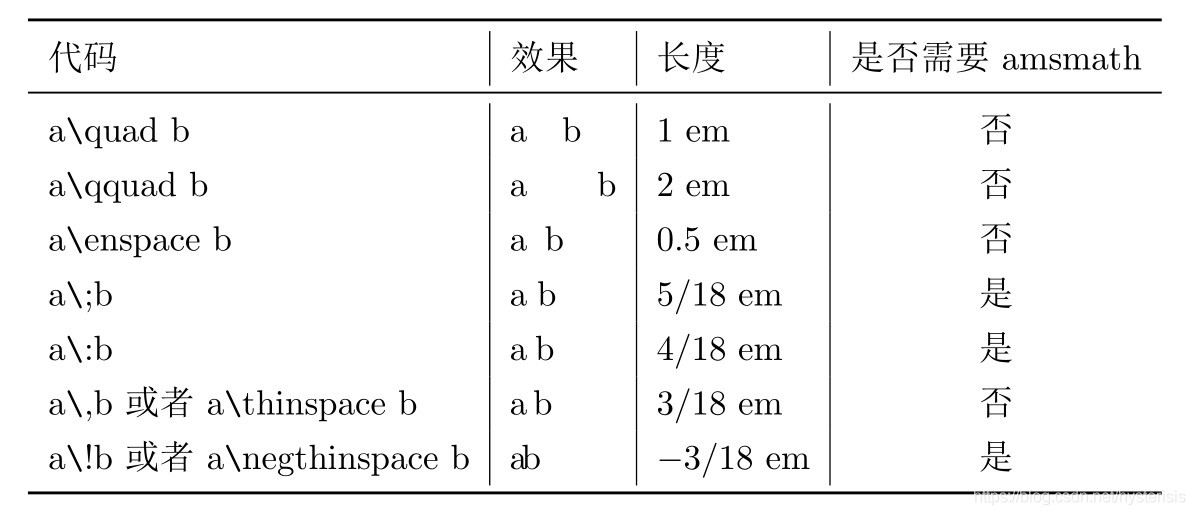
3 数学公式
3.1 函数
对数 $log_ax$
$log_ax$ |
$log_ax$
$lnx$
$lgx$
3.2 符号表
$\alpha$ |
$\alpha$
$\nabla$
$\partial$
$\underline a$
空格表

希腊字母表

数学模式重音符号

二元关系

二元运算符

“大”运算符

箭头

定界符

空心字符
$$
\mathbb{R}
$$
3.3 上下标、根号、省略号
下标: |
-
$x_i$
上下标多于一个字母时: $x_{i1}$
-
$x^2$
-
$5\sqrt[n]{3}$
-
$\dots$
-
$\cdots$
$$
\frac{\sum_1^n}{n}\
\frac{\sum\limits_1^n}{n}
$$
3.4 箭头
$leftarrow$ |
$\leftarrow$
3.5 除法
\frac{1}{2} |
$\frac{1}{2}$
$$ |
$$
a \div b\
a \times b\
a \cdot b
$$
3.6 上下分层
a_{-}^{+} |
$a_{-}^{+}$
3.7 分段函数
\begin{equation} |
$$
\begin{equation}
next[j]=
\begin{cases}
0& \text{j=1}\
max{k,1<k<j且’p_1…p_k’=‘p_{j-k+1}…p_{j-1}’}& \text{此集合不空时}\
1& \text{其他情况}
\end{cases}
\end{equation}
$$
3.8 比较符号
\leq |
$\leq$
3.9 导数
偏导符号
\frac{\partial f}{\partial x} |
$$
\frac{\partial f}{\partial x} \
\frac{\mathrm{d} f}{\mathrm{d} y}\
\frac{y{'}}{x{'}}
$$
点形式的求导符号:\dot x 和 \ddot y
$ \frac{ \dot y }{ \dot x } $ # 一个点 |
$$
\frac{ \dot y }{ \dot x } \
\frac{ \ddot y }{ \ddot x } \
\frac{ \dddot y }{ \dddot x }
$$
全微分算子:\nabla f
\nabla f |
$$
\nabla f
$$
3.10 矩阵
3.11 向上取整/*向下取整***
千次阅读
2020-03-11 17:00:58
个人博客:https://www.vectormoon.net/
向上取整指令:
$\lceil x \rceil$ |
向下取整指令:
$\lfloor x \rfloor$ |
$$
[\enspace\lceil \frac{k_w-1}{2}\rceil,
\lfloor\frac{k_w-1}{2}\rfloor,
\lceil \frac{k_h-1}{2}\rceil,
\lfloor\frac{k_h-1}{2}\rfloor\enspace]
$$
$$
\gradient
$$
未命名
1 Hexo使用
- 安装node.js
- 创建github page页面
destiny0118.github.io - 安装hexo
npm install -g hexo-cli - 初始化博客路径
hexo init blog
cd blog
npm install # npm install命令会把X包安装到node_modules目录中
本地运行 hexo s -p 5555本地运行 - npm install hexo-deployer-git --save
清除缓存: hexo clean |
2 基本功能
2.1 添加搜索功能
npm install hexo-generator-searchdb --save
3 支持Callout语法
Hexo 博客适配 Obsidian 新语法 | 半方池水半方田 (uuanqin.top)
4 Hexo博客主题NexT使用自定义的CSS样式
markdown - Hexo博客主题NexT使用自定义的CSS样式 - Magicer - SegmentFault 思否
5 Markdown语法
MarkDown语法 超详细教程 - 经验分享 - Obsidian 中文论坛
5.1 Callout
Hexo 博客适配 Obsidian 新语法 | 半方池水半方田 (uuanqin.top)
npm un hexo-renderer-marked --save |
[!info]
[!note]
[!tip]
[!question]
[!todo]
[!example]
[!abstract]
[!warning]
[!success]
[!quote]
6 Hexo高级渲染
【Hexo】选择更高级的Markdown渲染器_hexo-renderer-marked-CSDN博客
hexo 更换 markdown渲染器 @upupming/hexo-renderer-markdown-it-plus_hexo render-CSDN博客
D:\Hexo\Destiny\themes\hexo-theme-next\source\css\_common\components\post\index.styl |
修改颜色属性
提示
这是一个提示
注意
这是一个警告
警告
这是一个危险信号
成功
这是一个成功信号
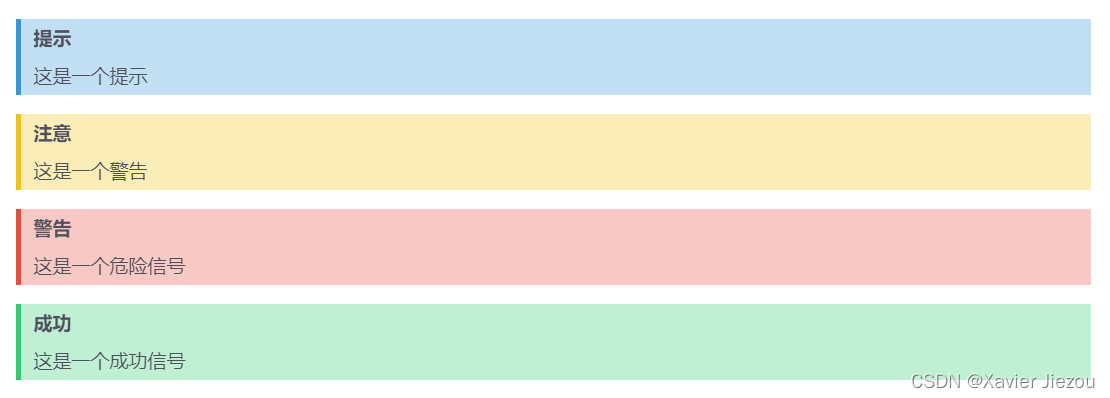
7 主题
7.1 Next
7.1.1 菜单
增加菜单项目
_config.yml
menu: |
新建页面tags:hexo new page "tags"
title: tags |
更改菜单名称
next/languages/zh-CN.yml
7.1.2 NexT美化教程
Hexo+Github Page|基础教程(二):NexT 主题基本美化|全网最细致全面的教程 - 少数派 (sspai.com)
Hexo的Next主题详细配置 - 简书 (jianshu.com)
8 部署出错
8.1 fatal: unable to access ‘https://github.com/…/.git’: Could not resolve host: github.com
git config --global --unset http.proxy
git config --global --unset https.proxy
git config --global http.proxy
git config --global https.proxy
-
OpenSSL SSL_connect Connection was reset
Git使用
distributed versoin control system(分布式版本控制系统)
1 初始化
1.1.1 配置
git config --global user.name "yuyg" |
git status # To see what needs to be added or committed. |
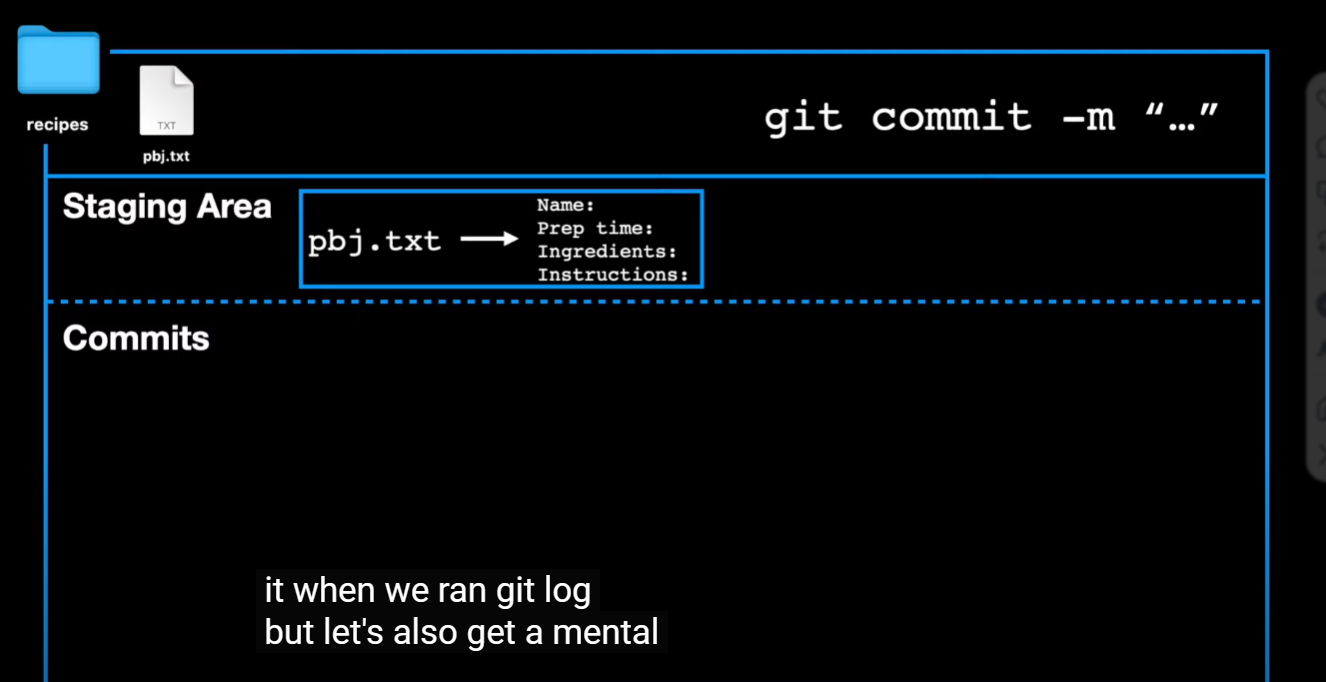
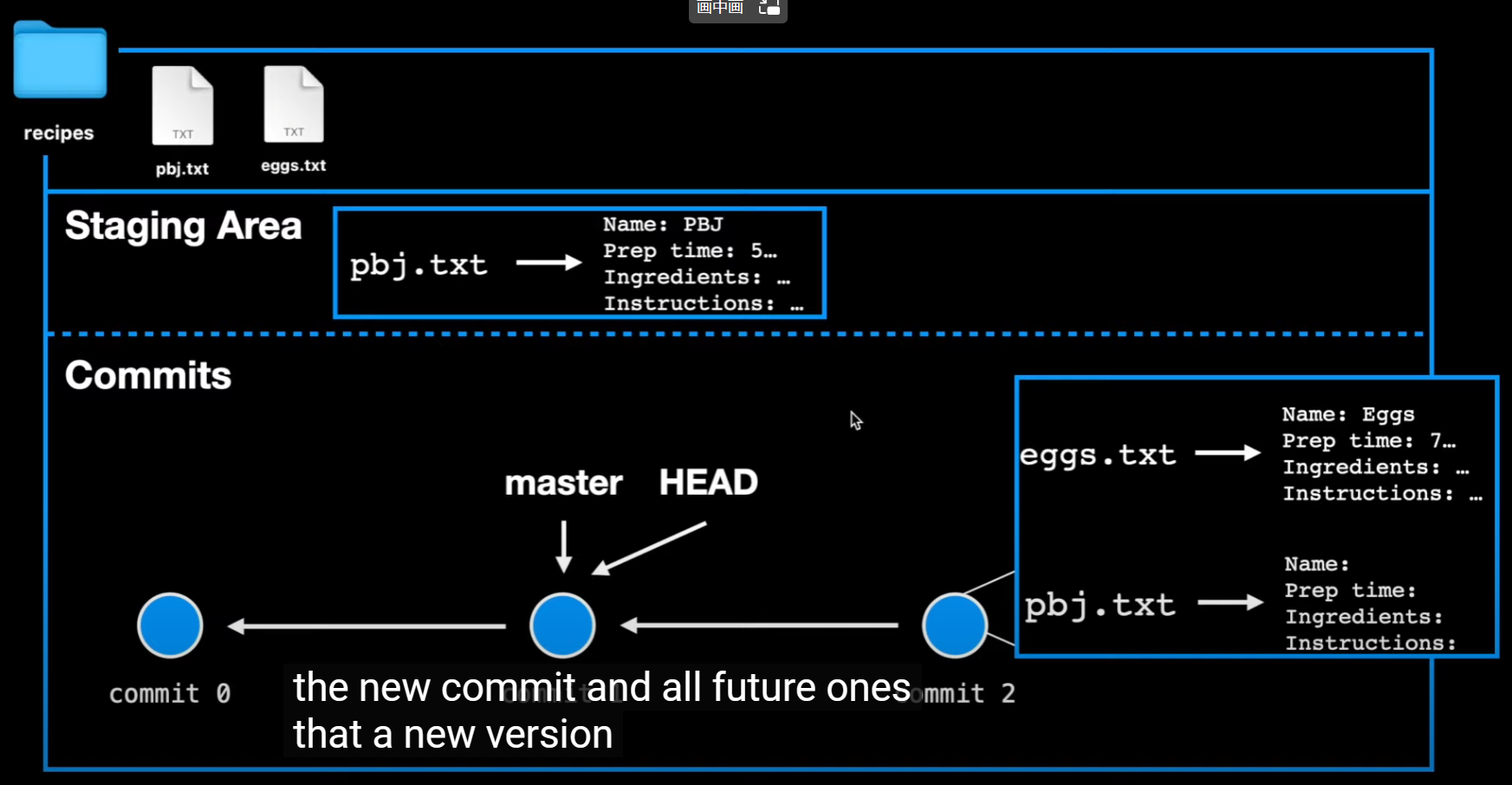
聊下git pull --rebase - 王清培 - 博客园 (cnblogs.com)
git init 初始化 |
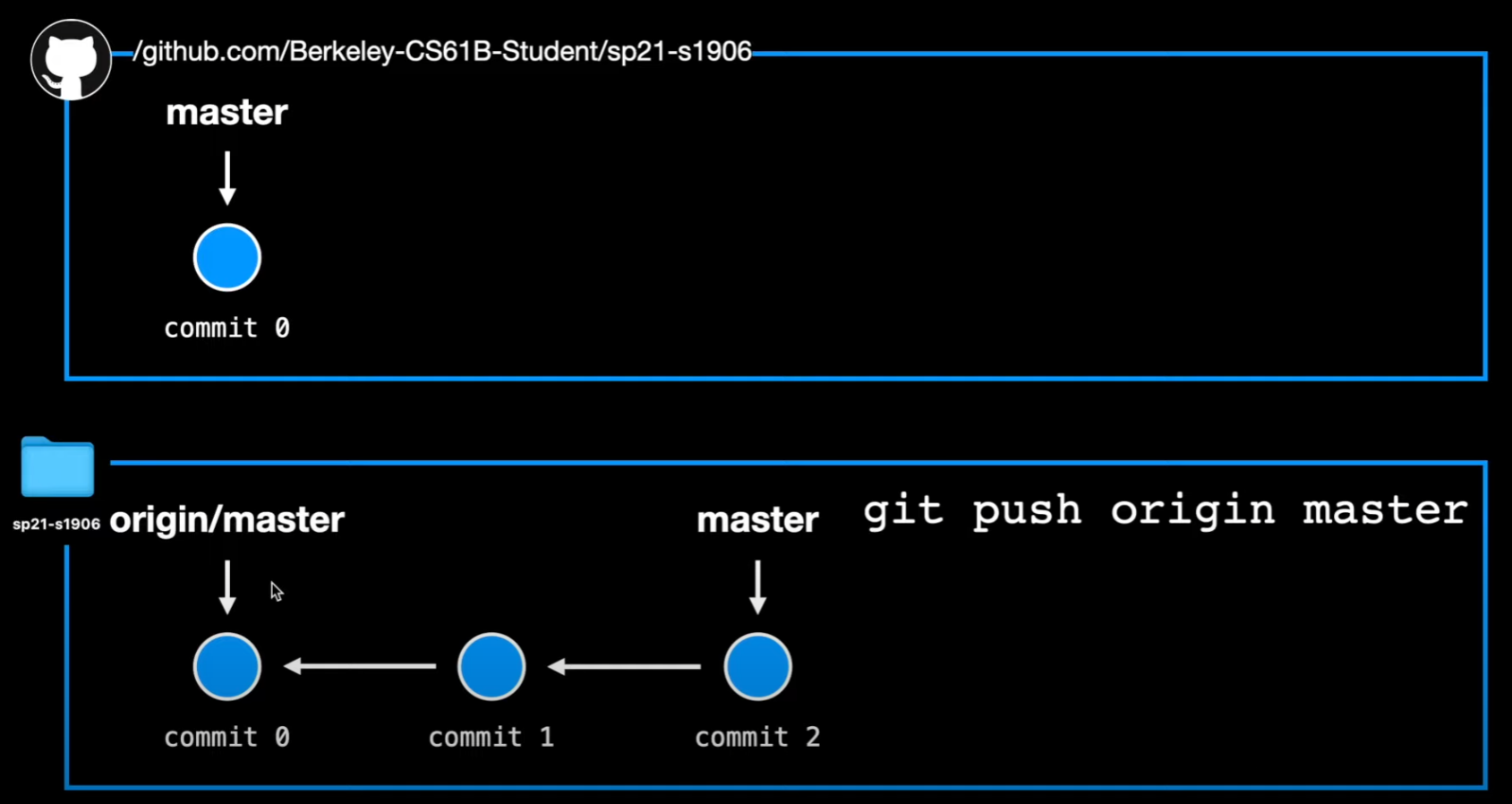
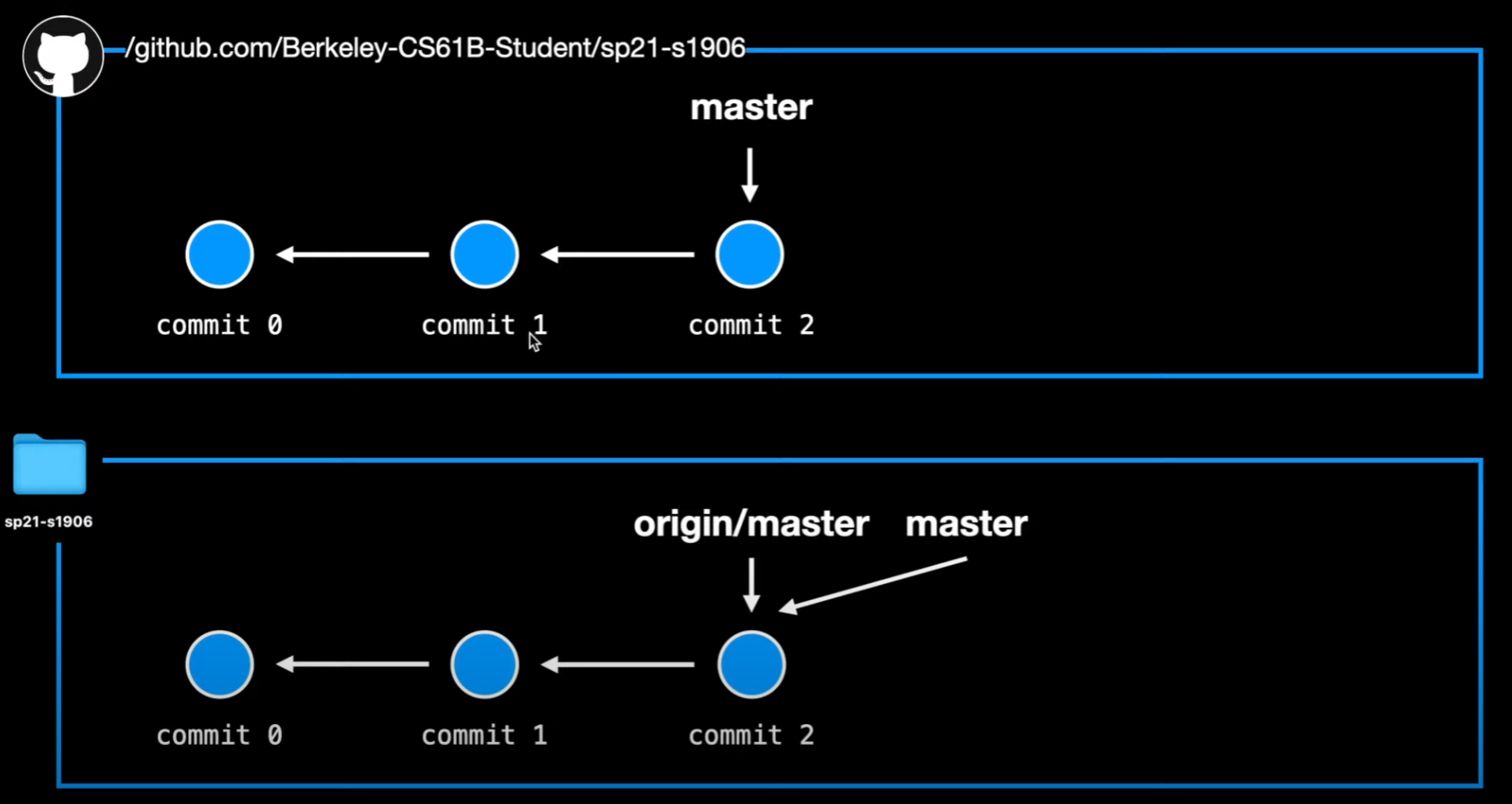
文件回退
git checkout aa60287c2f031974fb034290bfa3c2f24823f9cb -f lab1/Collatz.java |
1.2 版本回退
git reset --hard HEAD^ 回退到上个版本 |
1.3 远程仓库
git remote add [shortname] [url] |
1.4 git push
git push 命令 | 菜鸟教程 (runoob.com)
git push 命用于从将本地的分支版本上传到远程并合并。
命令格式如下:
git push <远程主机名> <本地分支名>:<远程分支名> |
如果本地分支名与远程分支名相同,则可以省略冒号:
git push <远程主机名> <本地分支名> |
-
git push origin master:refs/for/master
即是将本地的master分支推送到远程主机origin上的对应master分支, origin 是远程主机名 第一个master是本地分支名,第二个master是远程分支名。 -
git push origin master
如果远程分支被省略,如上则表示将本地分支推送到与之存在追踪关系的远程分支(通常两者同名),如果该远程分支不存在,则会被新建 -
git push origin :refs/for/master
如果省略本地分支名,则表示删除指定的远程分支,因为这等同于推送一个空的本地分支到远程分支,等同于 git push origin --delete master
-
克隆GitHub的仓库到本地
git clone + 仓库地址 -
查看本地仓库关联的远程仓库信息
git remote -v -
查看分支
git branch -
创建分支
git branch+分支名 -
设置别名
git config --global alias.br branchcat -n ~/.gitconfig
1.5 git branch
Git branch命令的用法总结 | 精彩每一天 (hangdaowangluo.com)
-
git branch -a
查看所有分支
-
git branch 分支名
仅创建分支
-
git checkout 分支名
切换分支

pulling and collaborating with other people
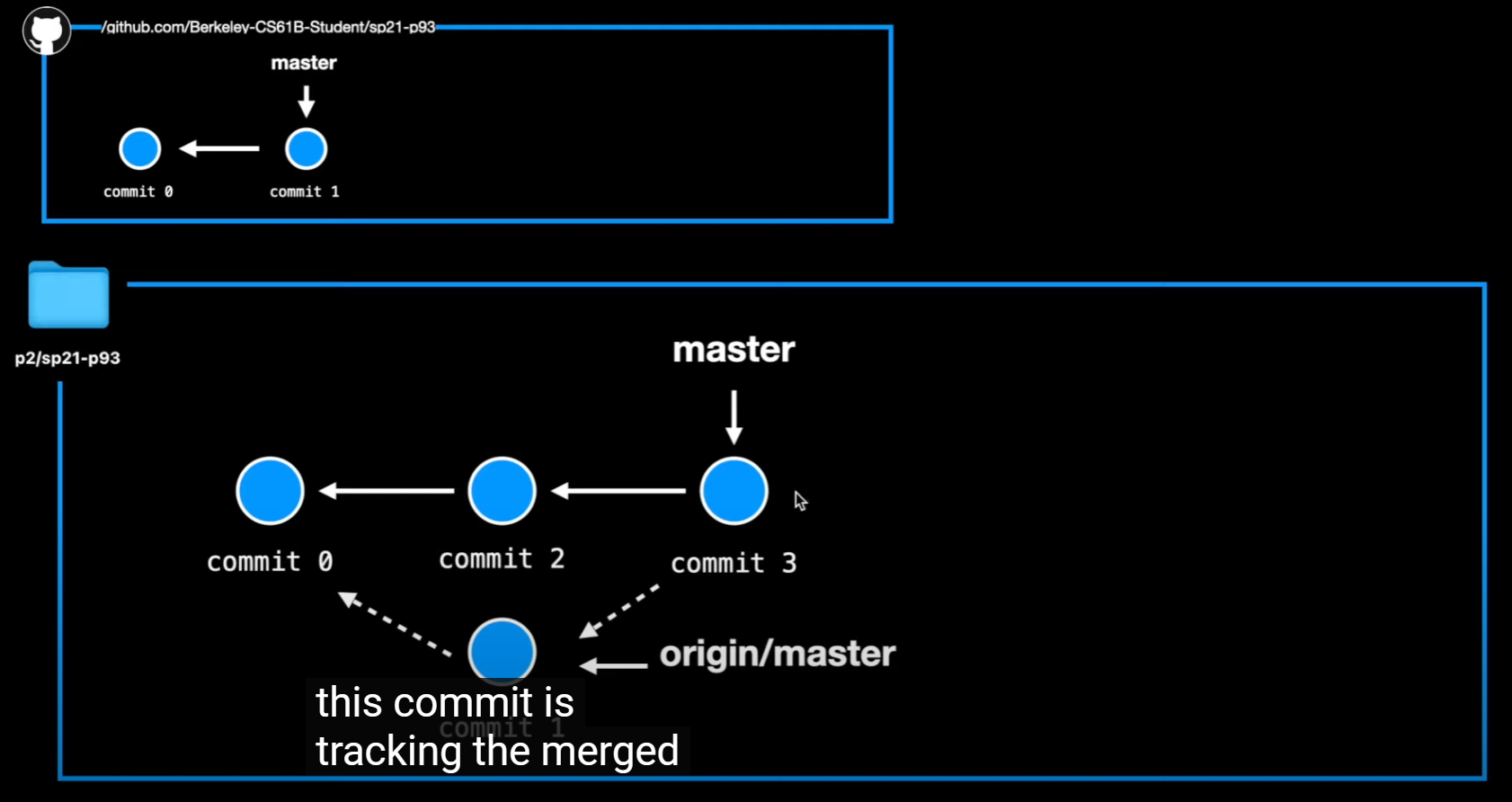
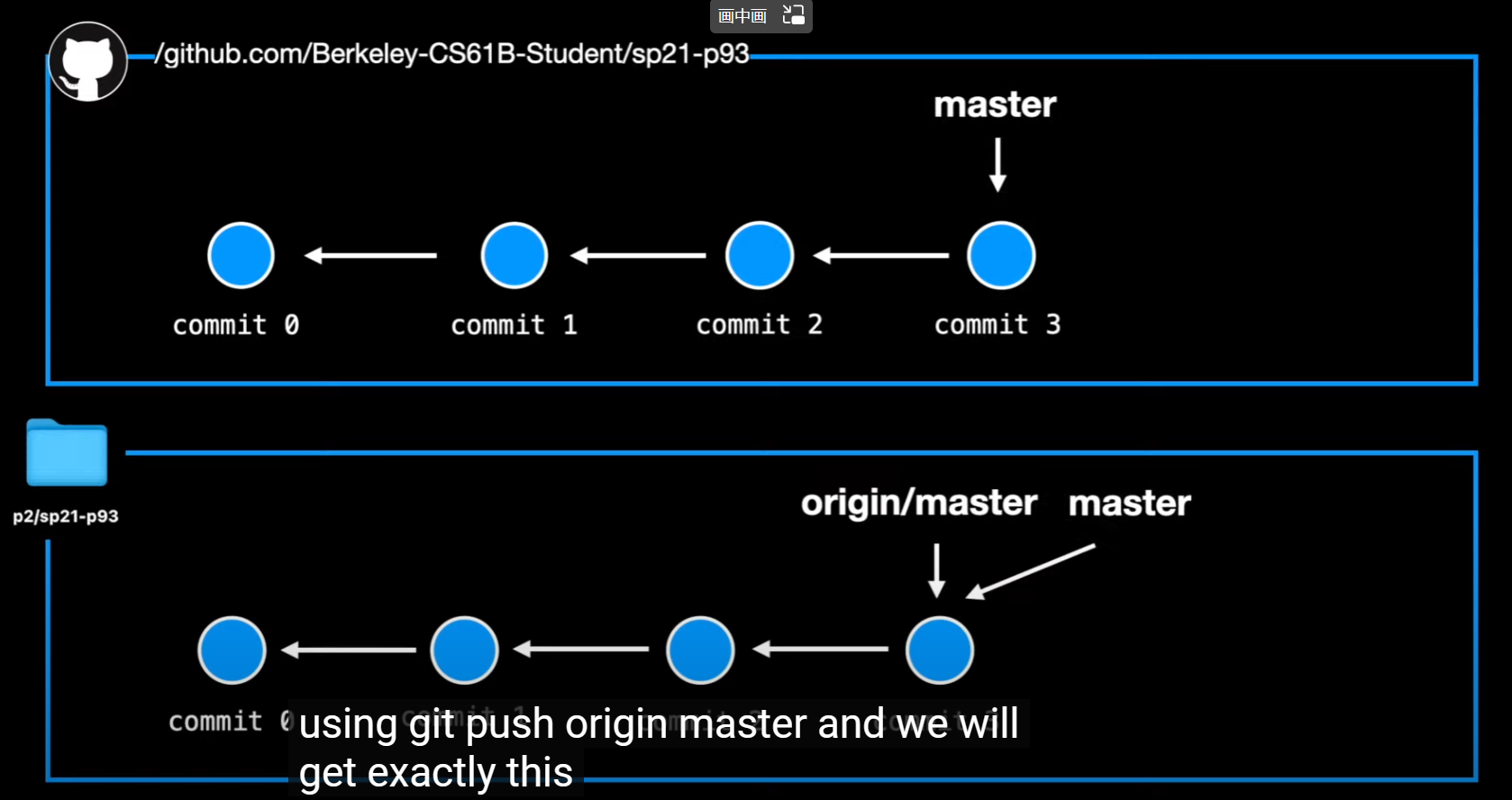
2 git reset
git add撤销
git reset:用于将当前HEAD复位到指定状态。一般用于撤消之前的一些操作(如:git add,git commit等)。
[如何在 Git 中取消暂存文件? - 知乎 (zhihu.com)](https://zhuanlan.zhihu.com/p/638297266#:~:text=git restore --staged <文件名>,替换 <文件名> 为要取消暂存的文件名。 执行该命令后,Git将会将文件从暂存区移除,但保留对文件的修改。)
3 detached游离节点提交
Git —游离状态下的commit 分支切换与找回_git 代码提交到了游离分支怎么挽回-CSDN博客
git branch callback commit_id //利用commit_id创建新分支
git checkout dev
git merge callback
git push
git branch -d callback //删除分支
4 branch
删除分支:git branch -d [branch name]